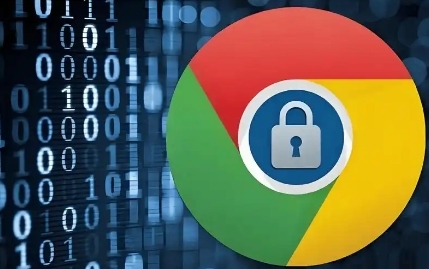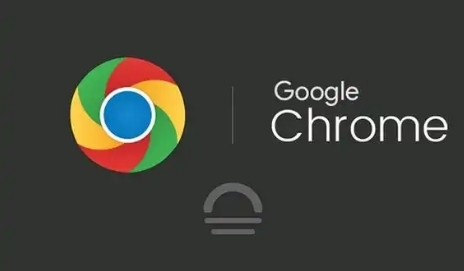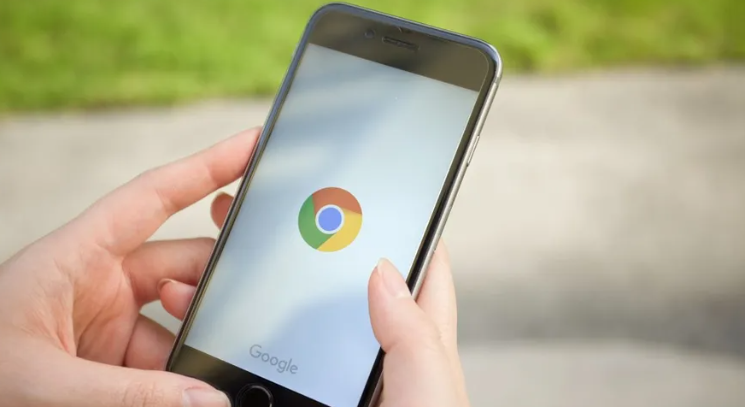Chrome浏览器书签栏不见了怎么恢复显示
正文介绍
1. 通过菜单设置恢复:打开Chrome浏览器,点击右上角的主菜单按钮(通常是一个三条横线或三个点的图标),在下拉菜单中选择“书签”,接着勾选“显示书签栏”选项,书签栏就会显示在浏览器地址栏的下方。
2. 通过浏览器设置恢复:先在电脑上启动Chrome浏览器,然后点击右上角的主菜单按钮,在下拉菜单中选择“设置”选项。在Chrome浏览器设置主界面,找到并点击“外观”相关的设置项。在外观设置中,找到“显示书签栏”的开关,并将其设置为打开状态,这样书签栏也会在Chrome浏览器的主界面上显示。
3. 通过快捷键恢复:按下`Ctrl + Shift + B`组合键,可快速切换书签栏的显示与隐藏状态。若书签栏未显示,按下该组合键后,书签栏将重新出现。

1. 通过菜单设置恢复:打开Chrome浏览器,点击右上角的主菜单按钮(通常是一个三条横线或三个点的图标),在下拉菜单中选择“书签”,接着勾选“显示书签栏”选项,书签栏就会显示在浏览器地址栏的下方。
2. 通过浏览器设置恢复:先在电脑上启动Chrome浏览器,然后点击右上角的主菜单按钮,在下拉菜单中选择“设置”选项。在Chrome浏览器设置主界面,找到并点击“外观”相关的设置项。在外观设置中,找到“显示书签栏”的开关,并将其设置为打开状态,这样书签栏也会在Chrome浏览器的主界面上显示。
3. 通过快捷键恢复:按下`Ctrl + Shift + B`组合键,可快速切换书签栏的显示与隐藏状态。若书签栏未显示,按下该组合键后,书签栏将重新出现。